
 vn
vn  English
English  Español
Español  中國人
中國人  Deutsch
Deutsch  Українська
Українська  Português
Português  Français
Français  भारतीय
भारतीय  Türkçe
Türkçe  한국인
한국인  Italiano
Italiano  Gaeilge
Gaeilge  اردو
اردو  Indonesia
Indonesia  Polski
Polski Wade là một trình duyệt tích hợp các công nghệ chống phát hiện chính bao gồm dấu vân tay kỹ thuật số, mặt nạ IP với các máy chủ proxy và hỗ trợ cho các tập lệnh tùy chỉnh thông qua API của nó. Công cụ này cũng tăng cường làm việc nhóm với hệ thống hiệu quả để phân phối không gian làm việc và thiết lập các cấp độ truy cập cụ thể cho mỗi nhân viên.
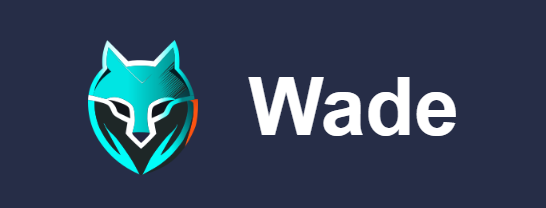
Được thiết kế cho các chuyên gia về tiếp thị liên kết, thương mại điện tử, quét web và tiếp thị kỹ thuật số, WADE đơn giản hóa việc quản lý nhiều tài khoản trong khi đảm bảo mức độ ẩn danh và bảo vệ cao khỏi các hệ thống chống gian lận, do đó giảm thiểu rủi ro. Nó đặc biệt có giá trị đối với các chuyên gia tham gia vào chênh lệch lưu lượng truy cập, quản lý các chiến dịch quảng cáo truyền thông xã hội và hoạt động trên các nền tảng tiền điện tử.
Trình duyệt Wade tự hào có một số tính năng giúp tăng cường tiện ích của nó cho một loạt các chuyên gia. Các tính năng này bao gồm các công cụ để làm việc nhóm, một hệ thống cài đặt trước để nhanh chóng tạo cấu hình và cài đặt nâng cao cho các lệnh khởi chạy và tùy chỉnh trình duyệt. Trong các phần sau, chúng tôi sẽ đi sâu vào các tính năng chính của trình duyệt Wade, nêu bật lý do tại sao nó được coi là một công cụ không thể thiếu cho các chuyên gia trong các lĩnh vực khác nhau.
Trình duyệt Wade cho phép người dùng tạo các cấu hình rất độc đáo bằng cách cung cấp một loạt các tham số dấu vân tay kỹ thuật số có thể tùy chỉnh. Người dùng có thể chỉnh sửa:
Ngoài ra, trình duyệt cho phép tạo cài đặt trước cho các hệ điều hành cụ thể như Windows, MacOS và Linux, có thể tiết kiệm thời gian khi tùy chỉnh tham số chi tiết là không cần thiết.
Tăng cường ẩn danh, trình duyệt cung cấp các tùy chọn để thay thế:
Chất che các tham số này là rất quan trọng để ẩn dấu vân tay thiết bị duy nhất, mà các trang web có thể sử dụng để theo dõi và xác định người dùng. Bằng cách đó, Wade giúp duy trì sự ẩn danh của người dùng và bảo vệ chống lại các hành động như chặn hoặc hạn chế truy cập dựa trên dấu vân tay kỹ thuật số của trình duyệt.
Quản lý nhóm trong trình duyệt Wade được tạo điều kiện thông qua một tính năng gọi là "cụm", nơi bạn có thể thêm nhân viên vào không gian làm việc của mình. Sau khi gửi lời mời, nhân viên cần xác nhận lời mời qua email. Sau khi được xác nhận, bạn có thể gán các quyền truy cập khác nhau cho nhân viên, chẳng hạn như:
Ngoài ra, bạn có tùy chọn để chỉ định các ngoại lệ cho các cấu hình được tạo trước đó, áp dụng các quy tắc riêng cho nhân viên này.
Hơn nữa, bạn có thể chỉ định một nhân viên mới là quản trị viên. Vai trò này cho họ khả năng quản lý tài khoản của người dùng khác, chỉnh sửa các quy tắc và ngoại lệ của họ và tạo hoặc sửa đổi cài đặt trước, bao gồm dấu trang, tiện ích mở rộng và danh mục.
Tab Cài đặt sẵn trên mạng trong trình duyệt là một công cụ mạnh mẽ để hợp lý hóa quá trình tạo hồ sơ. Nó cho phép bạn tạo các mẫu có thể được áp dụng trong quá trình tạo hồ sơ trình duyệt. Các yếu tố chính có thể được bao gồm trong các mẫu này là:
Chẳng hạn, nếu một dự án cần phải sử dụng các tiện ích mở rộng và tương tác cụ thể với các trang web cụ thể, các tham số này có thể được kết hợp vào một mẫu duy nhất. Ngoài ra, bạn có thể chỉ định trạng thái và thẻ để nhận dạng dễ dàng.
Cách tiếp cận này tiết kiệm thời gian khi tạo cấu hình mới cho các dự án cụ thể, vì không cần phải định cấu hình từng cài đặt theo cách thủ công. Thay vào đó, bạn chỉ cần chọn mẫu thích hợp và cấu hình được cấu hình ngay lập tức và sẵn sàng để sử dụng. Chúng tôi sẽ khám phá quá trình tạo một mẫu với các ví dụ trực quan sau trong bài viết.
API API của Wade trình duyệt cung cấp cho người dùng kiểm soát rộng rãi các hoạt động của trình duyệt thông qua các giao diện lập trình của nó. Công cụ này hợp lý hóa các tác vụ thường xuyên như điều hướng qua các liên kết, nhập dữ liệu, nhấp vào nút và chạy các tập lệnh JavaScript.
Với sự hỗ trợ cho tích hợp Selenium và Chromedriver, người dùng có thể nhập và xuất cookie, cài đặt tiện ích mở rộng trình duyệt và các yêu cầu mạng chặn trong thời gian thực. Chức năng này giúp tăng cường đáng kể khả năng tùy chỉnh và tối ưu hóa quy trình công việc, cho phép tích hợp sâu và tùy chỉnh các khả năng của trình duyệt để đáp ứng nhu cầu của người dùng cụ thể. Đối với những người muốn tận dụng chức năng mạnh mẽ này, tài liệu chi tiết có sẵn trên trang web Wade chính thức, cung cấp tất cả các hướng dẫn cần thiết để sử dụng API tự động hóa trình duyệt một cách hiệu quả.
Trình duyệt cung cấp ba tùy chọn đăng ký trả phí riêng biệt, mỗi tùy chọn có một bộ tính năng duy nhất phù hợp với các nhu cầu của người dùng khác nhau. Ngoài ra, có sẵn bản dùng thử miễn phí 7 ngày, cho phép người dùng tạo tới một nghìn hồ sơ và thêm tối đa sáu thành viên trong nhóm để đánh giá các khả năng của nền tảng. Tiếp theo, chúng tôi sẽ khám phá từng kế hoạch đăng ký một cách chi tiết để hiểu rõ hơn về các tính năng và khả năng cụ thể mà họ cung cấp.
Kế hoạch này là lý tưởng cho những người làm việc tự do, những người cần tạo hồ sơ độc đáo và sử dụng các máy chủ proxy. Nó cho phép cấu hình và quản lý tối đa 30 hồ sơ. Người dùng cũng có thể tạo một số lượng không giới hạn các nhóm và thẻ. Giá cho kế hoạch của Mini Mini là € 29 mỗi tháng.
Thích hợp cho các nhóm nhỏ, kế hoạch khởi động của người Viking bao gồm khả năng quản lý 120 hồ sơ. Ghế nhóm bổ sung có thể được mua bằng cách liên hệ với hỗ trợ. Chi phí của kế hoạch này là € 89 mỗi tháng, có thể thay đổi dựa trên số lượng người dùng bổ sung được thêm vào.
Được thiết kế cho các tác vụ tự động hóa và quản lý các nhóm trung bình cho các nhóm lớn, kế hoạch nâng cao của Cameron cung cấp quản lý 350 hồ sơ và bao gồm ba ghế nhân viên theo mặc định, với tùy chọn để thêm nhiều hơn. Kế hoạch này cũng cung cấp quyền truy cập vào các công cụ API cho chức năng nâng cao. Giá cho kế hoạch nâng cao của người Viking bắt đầu từ € 169 mỗi tháng.
Điều quan trọng cần lưu ý là bạn có thể liên hệ với người quản lý nhóm Wade để thảo luận về các điều khoản hợp tác cá nhân. Giảm giá cũng có sẵn cho những người cam kết đăng ký dài hạn, cung cấp khuyến khích hợp tác mở rộng và tiết kiệm chi phí.

| Thuế quan | Mini | Starter | Advanced |
|---|---|---|---|
| Giá | €29 | €89 + | €169 + |
| Số lượng hồ sơ | 30 | 120 | 350 + |
| Số lượng người dùng | 1 | 1 + | 3 + |
| Trình quản lý proxy | Đúng | Đúng | Đúng |
| Chức năng API | KHÔNG | Đúng | Đúng |
| Số lượng tab/nhóm không giới hạn | Đúng | Đúng | Đúng |
Giao diện trình duyệt được thiết kế vừa thuận tiện và chức năng, nâng cao hiệu quả của các tác vụ người dùng. Để thêm tiện lợi, nó bao gồm một chức năng thay đổi chủ đề, cung cấp cả phiên bản sáng và tối cho phù hợp với tùy chọn người dùng. Ngoài ra, trình duyệt hỗ trợ một loạt các phiên bản ngôn ngữ và cho phép điều chỉnh thủ công mức độ tỷ lệ giao diện. Tiếp theo, chúng tôi sẽ khám phá từng tab giao diện chính, cung cấp một mô tả chi tiết về chức năng của chúng.
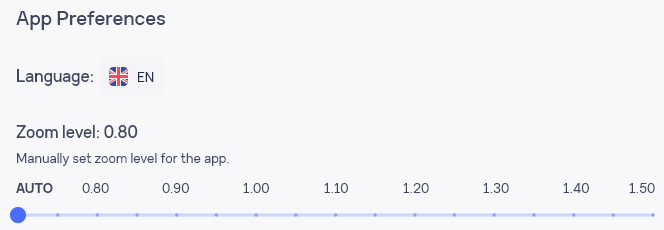
Tab này rất cần thiết để bắt đầu công việc với trình duyệt, nơi các cụm hoạt động như không gian làm việc chuyên dụng. Người dùng có thể tạo nhiều cụm, mỗi cụm phù hợp cho các dự án cụ thể. Khi tạo cụm, người dùng có quyền truy cập vào giao diện chính của trình duyệt, cho phép họ bắt đầu quản lý và thực hiện các tác vụ của họ một cách hiệu quả.

Trong tab này, người dùng có thể xem thông tin về các hồ sơ họ đã tạo. Ngoài ra, phần này cho phép tạo, chỉnh sửa, sắp xếp và khởi chạy hồ sơ.
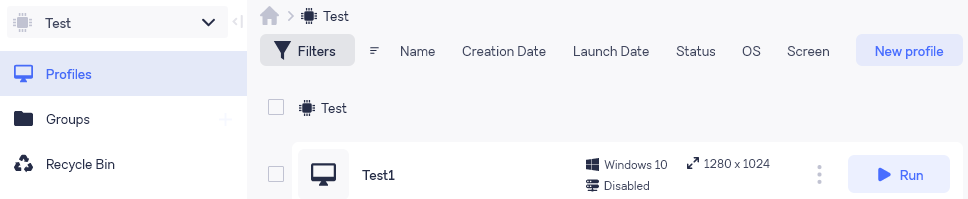
Một tính năng đáng chú ý là khả năng tinh chỉnh các bộ lọc, giúp đơn giản hóa đáng kể sự tương tác với giao diện và cho phép người dùng tùy chỉnh nó theo sở thích cá nhân của họ. Tùy chỉnh này tăng cường khả năng sử dụng và hiệu quả của việc quản lý hồ sơ trong trình duyệt.
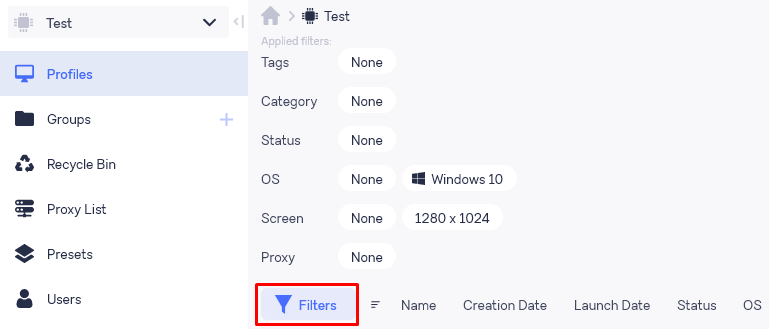
Tab này cho phép tạo các nhóm để tổ chức và phân phối hồ sơ giữa chúng. Mặc dù hệ thống cụm cho phép các không gian làm việc hoàn toàn riêng biệt, tính năng này đặc biệt hữu ích để phân loại các cấu hình theo các tác vụ trong một dự án. Khi tạo một nhóm, người dùng có tùy chọn đặt biểu tượng tùy chỉnh hoặc chọn từ các tùy chọn có sẵn, đặt tên cho nhóm và thêm ghi chú mô tả.
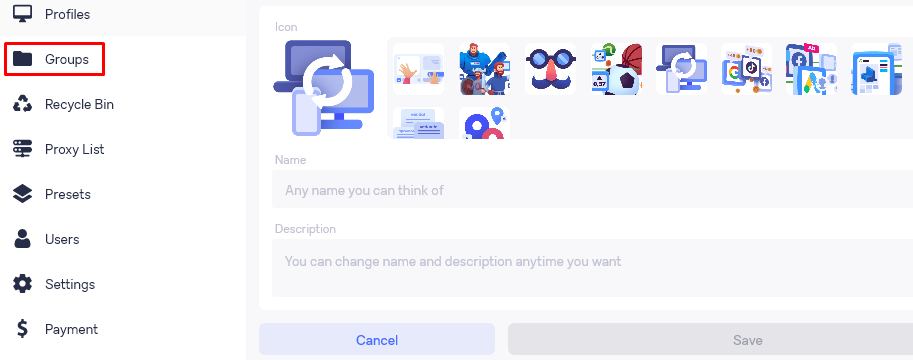
Tab này chỉ dành riêng cho chức năng khôi phục các cấu hình đã xóa. Nó chứng minh hữu ích nếu một cấu hình bị xóa do nhầm lẫn hoặc nếu nó chứa các cài đặt hoặc dữ liệu quan trọng cần được khôi phục.

Tab này được chỉ định để thêm và quản lý các máy chủ proxy. Người dùng có tùy chọn để thêm một địa chỉ IP duy nhất hoặc tải lên danh sách nhiều proxy. Tab cũng bao gồm các chức năng để kiểm tra chức năng và định vị địa lý của các proxy để đảm bảo chúng đáp ứng các yêu cầu cụ thể. Ngoài ra, có một tùy chọn để xuất dữ liệu máy chủ proxy để sử dụng trong các ứng dụng khác hoặc cho mục đích sao lưu.
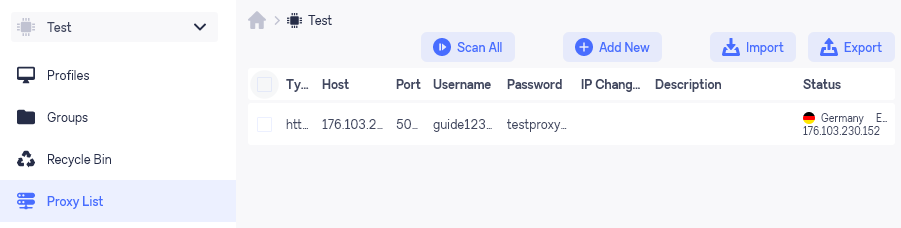
Một tính năng quan trọng để làm nổi bật là hỗ trợ trình duyệt cho các proxy xoay. Khi tích hợp máy chủ proxy, người dùng có thể chỉ định liên kết URL kích hoạt chuyển đổi tự động các địa chỉ IP.
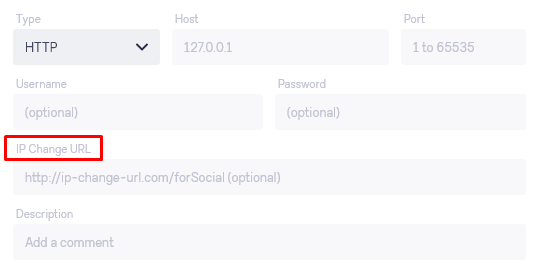
Trong tab này, người dùng có thể chỉ định các liên kết cho dấu trang và tiện ích mở rộng, đặt trạng thái và thẻ và tạo các danh mục bao gồm các tham số này.
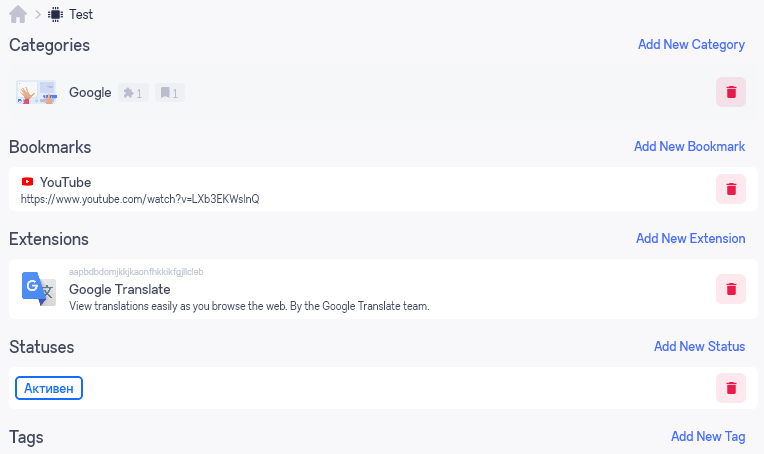
Khi thiết lập một mẫu, người dùng có tùy chọn để chọn biểu tượng, đặt tên cho mẫu và thêm mô tả để nhận dạng dễ dàng hơn. Ngoài ra còn có chức năng bao gồm các tiện ích mở rộng và dấu trang được chỉ định trước đó. Khi tạo cấu hình mới trong tương lai, người dùng có thể chọn áp dụng các tham số riêng lẻ hoặc toàn bộ danh mục để hợp lý hóa quy trình thiết lập.
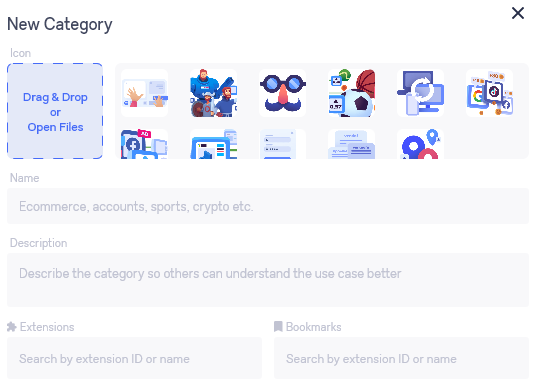
Tab tiếp theo trong menu tạo điều kiện thêm người dùng cho các nỗ lực hợp tác trong nhóm. Bằng cách nhấp vào nút Người dùng Mời, người dùng, quản trị viên có thể gửi lời mời đến các thành viên trong nhóm tiềm năng.
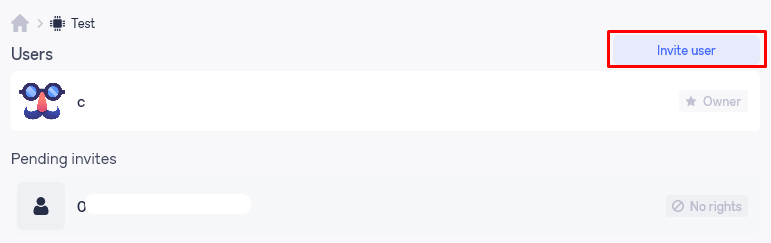
Khi lời mời được chấp nhận, quản trị viên có thể nhấp vào biệt danh của người dùng mới để truy cập menu Quản lý Quyền và Quyền. Ở đây, trong phần Quy tắc (loại trừ), phần quản trị viên có khả năng chỉ định cấu hình nào mà người dùng được mời sẽ có quyền truy cập đặc biệt hoặc hạn chế. Ngoài ra, từ cùng một menu này, quản trị viên có tùy chọn để xóa người dùng nếu cần.
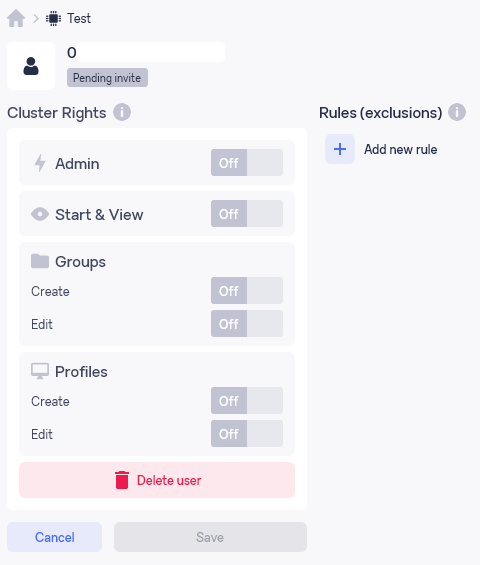
Tab này cho phép tùy chỉnh cụm. Bạn có thể sửa đổi tên được chỉ định trước đó, đặt biểu tượng và thêm mô tả cho rõ ràng và nhận dạng. Ngoài ra, nó hiển thị ID cụm của bạn và cung cấp tùy chọn để lưu khóa API để sử dụng trong tương lai, tạo điều kiện tích hợp và truy cập vào các ứng dụng hoặc dịch vụ khác.
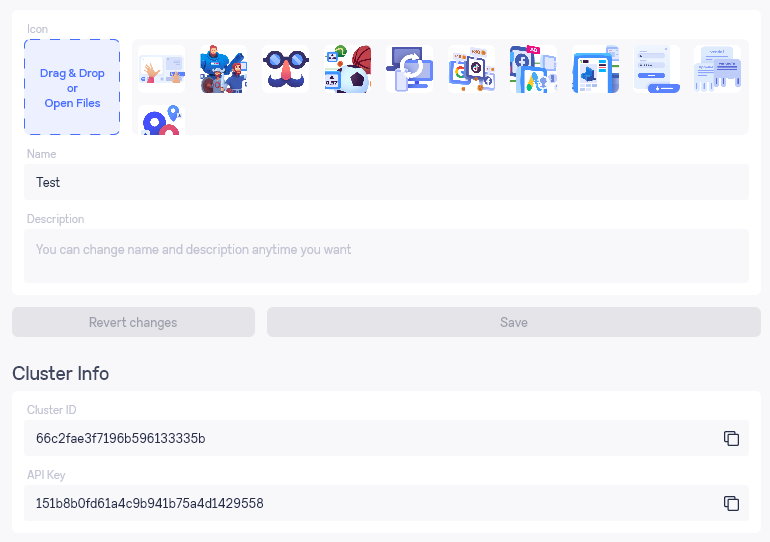
Tab Thanh toán trên mạng cung cấp thông tin chi tiết về đăng ký đang hoạt động của bạn. Nó hiển thị ngày hết hạn của đăng ký và cho biết số lượng hồ sơ và người dùng bạn được phép tạo hoặc thêm, giúp bạn quản lý đăng ký và lập kế hoạch cho các nhu cầu trong tương lai một cách hiệu quả.
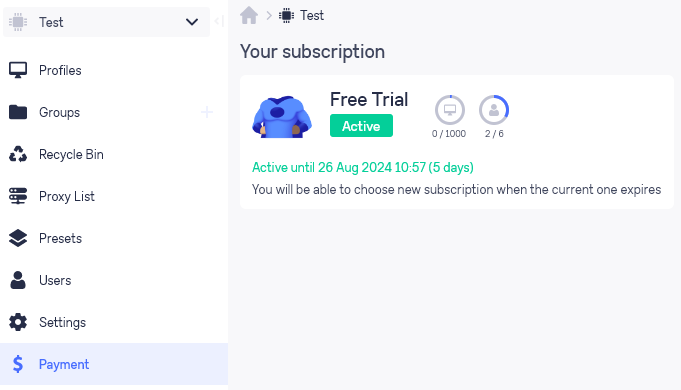
Bảng trên cùng của trình duyệt cung cấp quyền truy cập vào thông tin về các phiên hoạt động. Ở đây, bạn có thể xem trạng thái của bất kỳ hồ sơ đang chạy nào, bao gồm cả giai đoạn hiện tại của nó, đặc biệt hữu ích để chẩn đoán lỗi hoặc giám sát các hoạt động đang diễn ra.
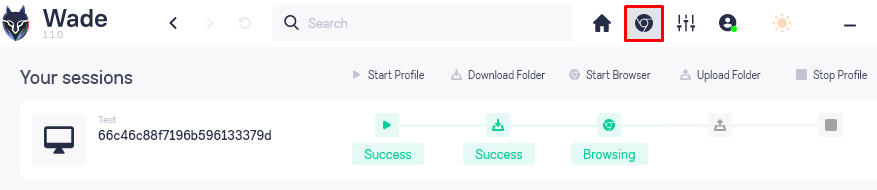
Để biết thêm thông tin chi tiết về một phiên cụ thể, chỉ cần nhấp vào nó. Hành động này sẽ mở một cửa sổ hiển thị thêm chi tiết và các tùy chọn điều khiển có sẵn. Nút Stop Stop, tạm dừng trình duyệt và đồng bộ hóa dữ liệu, đảm bảo rằng tất cả các thay đổi được lưu. Ngược lại, nút chấm dứt trực tuyến đóng cửa phiên mà không lưu bất kỳ thay đổi nào được thực hiện trong phiên đó.
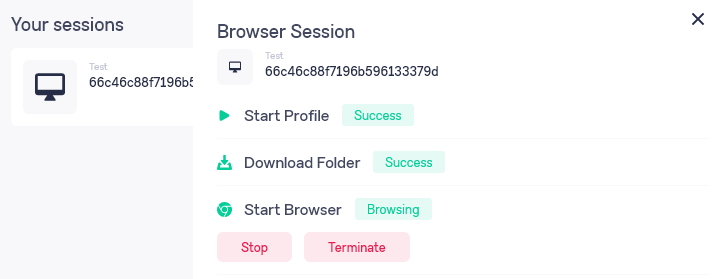
Trong phần này của ứng dụng, người dùng có thể điều chỉnh ngôn ngữ giao diện và tỷ lệ của nó để phù hợp hơn với sở thích của họ. Ngoài ra, cài đặt cho màn hình ứng dụng và kích hoạt các chức năng bổ sung khác nhau có sẵn. Mỗi tùy chọn được cung cấp một mô tả chi tiết để giúp người dùng hiểu và tận dụng tối đa các cài đặt có sẵn.
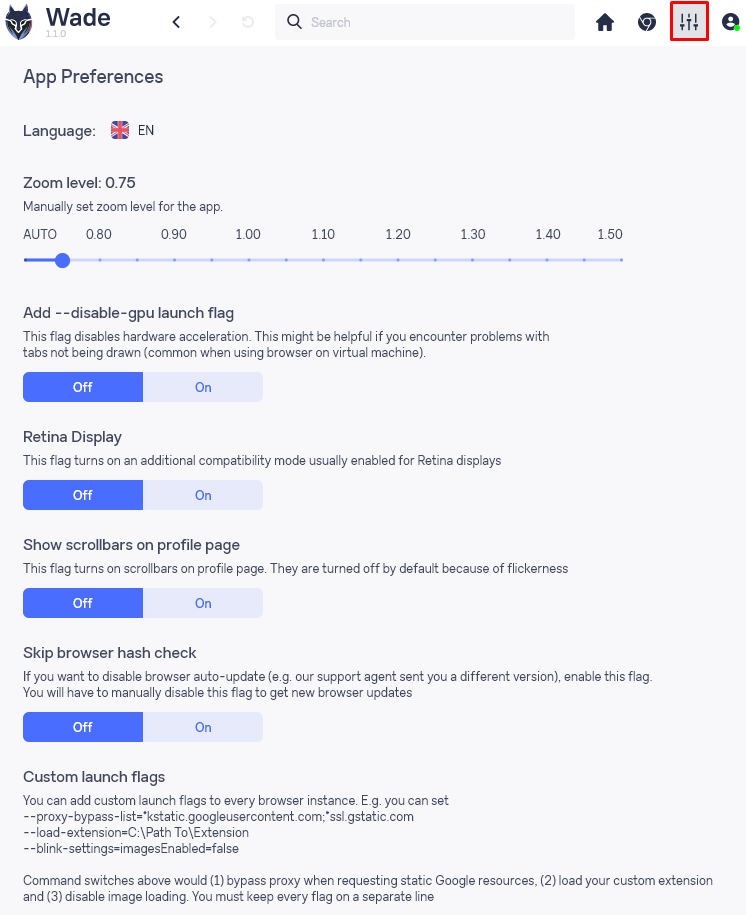
Khi bạn nhấp vào biểu tượng này, bạn sẽ có quyền truy cập vào hai tùy chọn chính: Cài đặt tài khoản và chương trình liên kết. Ngoài ra, menu này cung cấp tùy chọn đăng xuất khỏi tài khoản của bạn.
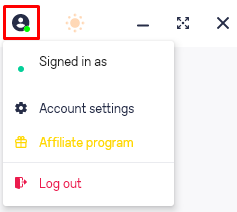
Trong phần Cài đặt tài khoản trên mạng, người dùng có thể thay đổi hình đại diện của họ, đặt lại mật khẩu hiện tại và đặt một tài khoản mới, đảm bảo tài khoản của họ vẫn được bảo mật và cá nhân hóa.
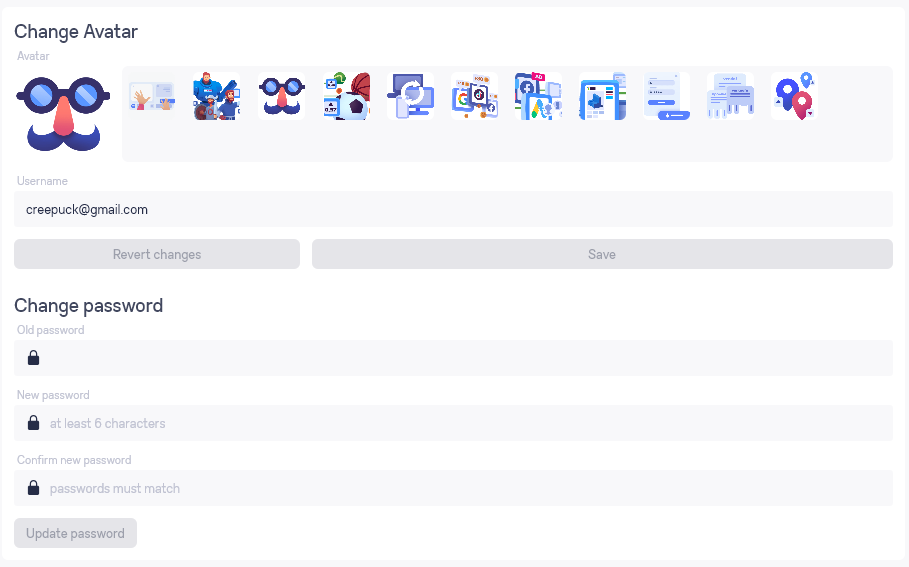
Phần chương trình liên kết của người Viking cung cấp số liệu thống kê chi tiết về các liên kết giới thiệu, hiển thị số dư hiện tại của các quỹ kiếm được và cung cấp khả năng dễ dàng sao chép mã và liên kết giới thiệu.
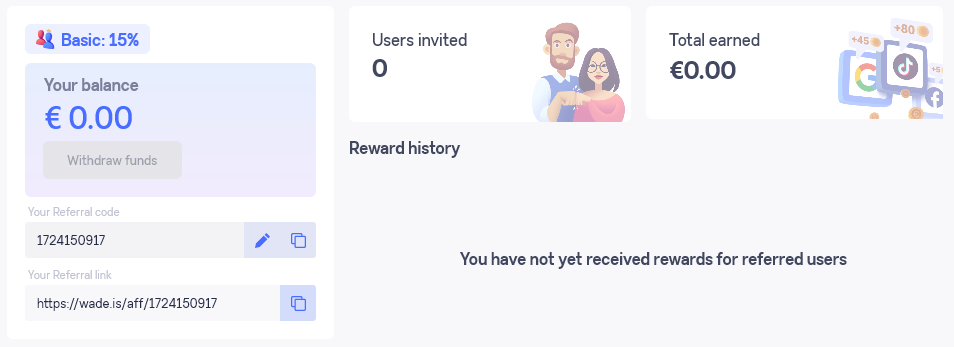
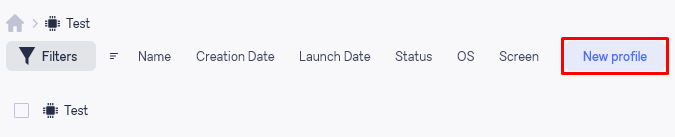
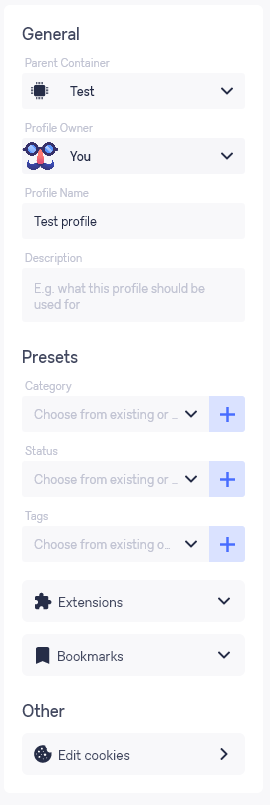
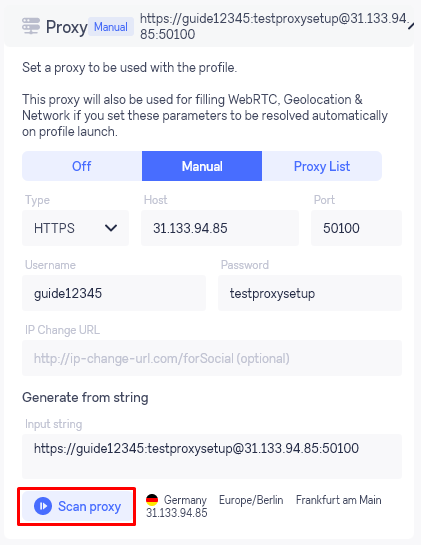
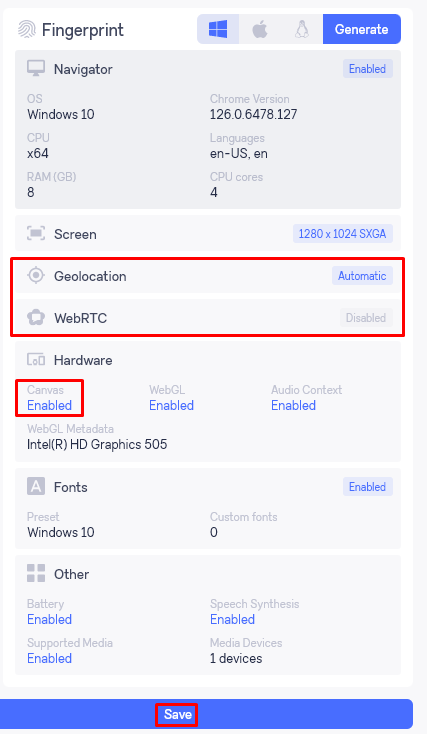
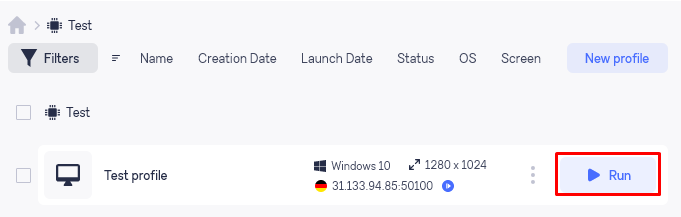
Cuối cùng, điều quan trọng là nhấn mạnh rằng trình duyệt cung cấp một bộ công cụ toàn diện, làm cho nó có thể thích ứng cho các kịch bản sử dụng khác nhau, chẳng hạn như quản lý nhiều tài khoản và bỏ qua các hạn chế. Hiệu quả cao của nó được củng cố bởi khả năng điều chỉnh chính xác các mẫu và vận hành một số lượng hồ sơ không giới hạn đồng thời. Ngoài ra, trình duyệt bao gồm thời gian dùng thử bảy ngày miễn phí, cho phép người dùng đánh giá kỹ lưỡng các tính năng và hiệu suất của nó trước khi mua hàng. Thời gian dùng thử này đặc biệt có lợi cho người dùng để đảm bảo trình duyệt đáp ứng nhu cầu cụ thể của họ trước khi cam kết tài chính.
Bình luận: 0